Slik løser du problemet med MaxxAudio Pro
Miscellanea / / August 04, 2021
Annonser
I det siste har mange brukere nylig hevdet at “MaxxAudio Pro ikke fungerer problemet”. MaxxAudio Pro er en lydpakke som er ansvarlig for å forbedre lydytelsen til en PC. Det er en av de viktige lydaspektene, og enhver feil eller feil relatert til den kan skape et tilbakeslag for brukerne.
Løsninger for "MaxxAudio Pro fungerer ikke".
"MaxxAudio Pro fungerer ikke" er ofte relatert til Realtek-driveren, og inkompatibilitet mellom dem begge kan være ansvarlig for hendelsen. Det er imidlertid et grunnleggende problem og kan løses ved hjelp av noen få enkle og greie rettelser som er nevnt nedenfor. Ta en titt:
Korriger 1: Fjern merket for Aktiver automatisk popup-dialog:
En av de ideelle løsningene for å fikse problemet "MaxxAudio Pro fungerer ikke" er å fjerne merket for Aktiver automatisk popup-dialog. Følg trinnene nedenfor for å gjøre dette:
- Først starter du Filutforsker vinduet ved å trykke Windows + E. helt.
- Nå i File Explorer-vinduet, naviger til C: \ Programfiler \ Realtek \ Audio \ HDA.
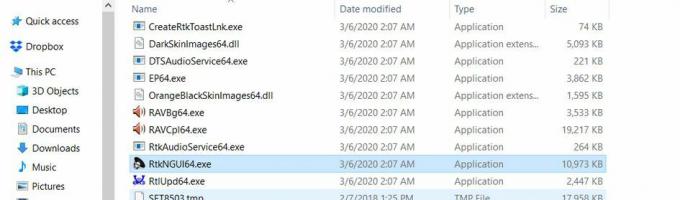
- Etter det, fra listen over alternativer, finn og klikk på RtkNGUI64.exe, og det vil åpne Audio Manager-app.
- Gå nå til Avansert-fanen og klikk deretter over alternativet Jack informasjon.
- Til slutt, Fjern merket for avkrysningsruten plassert før alternativet Aktiver automatisk popup-dialog når enheten er koblet til.
- Når du er ferdig, sjekk feilen løst eller ikke.
Korriger 2: Tilbakeslag Windows 10:
Annonser
Å rulle tilbake eller utføre Systemgjenoppretting er et av de fineste alternativene som har fungert for mange brukere som har lidd. Her anbefaler vi deg å gjøre det samme ved å følge trinnene som er forklart nedenfor:
Merk: Når du utfører en systemgjenoppretting på datamaskinen, avinstallerer den også programmene og programvaren som ble installert etter det valgte gjenopprettingspunktet (dato).
- Først starter du KJØR dialogboksen ved å trykke Windows + R. helt.
- Nå inne i RUN-ledetekst, skriv “rstrui ” og klikk deretter på OK.

- Inne i Systemgjenoppretting vindu, klikk på Neste, og det vil lande deg på en skjerm med flere alternativer.
- Merk deretter av i avmerkingsboksen ved siden av alternativet Vis flere gjenopprettingspunkter for å se hele listen over datoer.

- Her Velg et gjenopprettingspunkt du vil at Windows 10 skal rulle tilbake på og deretter klikke på Neste og klikk deretter på Bli ferdig.
Korriger 3: Tilbakestill Waves MaxxAudio Pro UWP-appen:
En annen løsning som kan hjelpe deg med å bli kvitt problemet "MaxxAudio Pro fungerer ikke" er å tilbakestille Waves MaxxAudio Pro UWP-appen. Før du går videre, vær oppmerksom på at denne løsningen er spesielt for brukere som bruker Waves MaxxAudio Pro Microsoft Store-appen.
- For det første, gå til skrivebordets søkefelt, skriv Omgivelser og starte Innstillingsvindu fra søkeresultatene.

- Gå til neste skjermbilde Apper, og fra listen over alternativer velger du WaveMaxxAudio Prop app.
- Videre åpner du Applikasjon innstillinger ved å klikke på Avanserte instillinger og velg deretter Nullstillknapp.
- Klikk på Nullstille igjen for å bekrefte handlingen din.
FIX 4: Oppdater Realtek-lyddriveren:
En av de viktigste årsakene til at MaxxAudio Pro ikke fungerer, skyldes app-inkompatibilitet med Realtek-lyddriveren på din PC. Her er den beste løsningen å oppdatere Realtek-lyddriveren og sjekke om det hjelper eller ikke.
For å oppdatere Realtek-lyddriveren, anbefaler vi at du bruker et dedikert driveroppdateringsverktøy. Det er flere slike verktøy tilgjengelig online, og du kan bruke noe av det beste blant dem.
Annonser
Dette var alle de prøvde, testede og velprøvde metodene som vil hjelpe deg med å bli kvitt problemet "MaxxAudio Pro fungerer ikke". Det er ikke en alvorlig feil, og i tilfelle du er en av brukerne som har opplevd det, kan du prøve de ovennevnte løsningene og løse det på kort tid.
På slutten av denne artikkelen håper vi at du finner all informasjonen som er nevnt i artikkelen, nyttig og relevant. Etter å ha lest denne artikkelen, hvis du har spørsmål eller tilbakemeldinger, kan du skrive ned kommentaren i kommentarfeltet nedenfor.
Annonser Google ark er et nyttig verktøy for folk som ønsker å jobbe på farten. Det er en…
Annonser Windows-PCer må alltid takle noen slags problemer. Mer eller mindre lider de av...
Annonser DisplayPort er et vanlig koblingsformat på PC-en din som gir en høyytelsesskjermfunksjon. Det ser ut…



